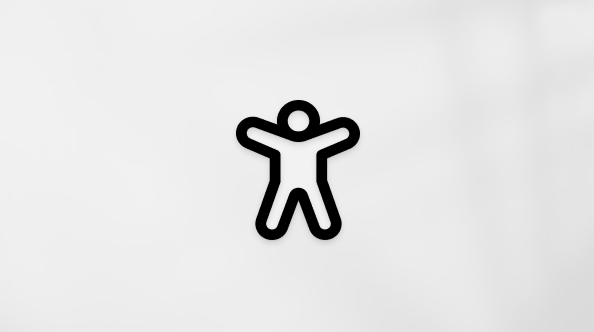Писане на уравнение или формула
-
Изберете Вмъкване > Уравнение или натиснете Alt + =.
-
Изберете уравнението, което ви трябва.
-
Вижте лентата за още опции Структури и Конвертиране .
За да въведете уравнение от самото начало, натиснете Alt += на клавиатурата.
или
Вмъкване > уравнение > вмъкване на ново уравнение.
Използвайте пръста си, перо или мишка, за да напишете уравнението.
Вижте лентата за още опции Структури и Конвертиране .
Добавяне на уравнение в галерията с уравнения
-
Изберете уравнението, което искате да добавите.
-
Изберете стрелката надолу, след което – Запиши като ново уравнение....
-
Въведете име за уравнението в диалоговия прозорец Създаване на нов градивен блок.
-
Изберете Уравнения в списъка на галерията.
-
Изберете OK.
За да промените или редактирате написано по-рано уравнение:
-
Изберете уравнението, за да видите Инструменти за уравнения в лентата.

Забележка: Ако не виждате Инструменти за уравнение, може да е създадено уравнение в по-стара версия на Word. Ако е така, вижте Променяне на уравнение, написано в предишна версия на Word.
-
Изберете Проектиране, за да видите инструментите за добавяне на различни елементи към уравнението. Можете да добавяте или променяте описаните по-долу елементи на уравнението.
-
В групата Символи ще намерите символите, свързани с математиката. За да видите всички символи, щракнете върху бутона Още.


-
Групата Структури предоставя структури, които можете да вмъквате. Просто изберете структура, за да я вмъкнете, и след това заменете контейнерите – малките полета с пунктирани линии – със свои стойности.

-
Опцията Професионален вид показва уравнението в професионален формат, оптимизиран за показване. Опцията Линейно показва уравнението като изходен текст, който може да се използва за извършване на промени в уравнението, ако е необходимо. Опцията "Линейно" показва уравнението във формат UnicodeMath или формат LaTeX, което може да се зададе в блока "Конвертирания".

-
Възможно е конвертирането в професионален или линеен формат на всички уравнения в документ или само на единично уравнение, ако е избрана математическата зона или ако курсорът е в уравнението.
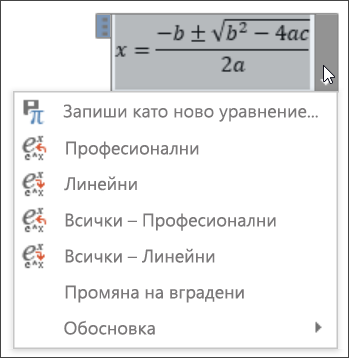
-
На устройства със сензорен екран и възможност за работа с писалка можете да пишете уравнения чрез перо или пръст. За да пишете уравнения ръкописно:
-
Изберете Рисуване > Преобразуване на ръкопис към формули, след което щракнете върху Ръкописно уравнение в края на вградената галерия.
-
Използвайте перо или пръста си, за да напишете математическо уравнение на ръка. Ако не разполагате с устройство със сензорен екран, използвайте мишката, за да напишете уравнението. Можете да изберете части от уравнението и да ги редактирате, докато работите, след което можете да използвате полето за визуализация, за да се уверите, че Word интерпретира правилно вашия ръкописен текст.

-
Когато останете доволни от резултата, щракнете върху Вмъкни, за да преобразувате ръкописното уравнение в уравнение във вашия документ.
Вж. също
Уравнения в линеен формат с помощта на UnicodeMath и LaTeX в Word